Comment transférer des vidéos de l'ordinateur à l’iPod Touch
Vous voulez transférer des vidéos à partir de l'ordinateur à l’iPod touch ? Vous avez copié des films sur votre iPod Touch, mais ne pouvez pas les regarder ?
Nous savons tous que la taille des vidéos est toujours grande par rapport aux fichiers de musique mp3. Donc, si vous aimez regarder des vidéos sur votre iPod Touch, vous devez acheter un iPod avec une bonne taille de stockage. Mais tous les iPods ont une limite de stockage. Qu'est-ce que vous allez faire si vous avez stocké des tonnes de vidéos sur votre iPod et maintenant vous n’êtes pas capable d'ajouter plus de vidéos pour les regarder. Il y a deux façons de résoudre cette requête. Tout d'abord, vous pouvez supprimer les vidéos de l'iPod Touch ou le second est de transférer la vidéo à l'ordinateur et de sauvegarder les vidéos en les transférant de l'ordinateur à l'iPod Touch. Ainsi, vous pouvez ajouter de nouvelles vidéos sur votre iPod Touch. Pour transférer de nouvelles vidéos de l'ordinateur à l'iPod Touch, vous pouvez prendre l'aide de Wondershare TunesGo et sauvegarder des vidéos à l'ordinateur à partir de l'iPod Touch facilement.
- Partie 1. La meilleure façon de transférer de l'ordinateur à l’iPod Touch
- Partie 2. Transférer des vidéos de l'ordinateur à l'iPod Touch en utilisant iCloud
- Partie 3. Transférer des vidéos de l'ordinateur à l'iPod Touch avec iTunes
- Partie 4. Tableau comparatif
Partie 1. La meilleure façon de transférer de l'ordinateur à l’iPod Touch
Wondershare TunesGo est un logiciel de transfert ordinateur vers iPod Touch qui vous permet de transférer des vidéos depuis l'ordinateur vers l'iPod Touch avec une manière très facile en quelques clics seulement, sans perdre de vieilles vidéos disponibles sur votre iPod Touch. TunesGo ne vous permet de transférer des vidéos depuis l'ordinateur vers l'iPod Touch uniquement. Il vous permet de transférer de la musique, des vidéos, des films et tout type de fichier sur votre iPod et si les fichiers ne sont pas dans le format pris en charge de l'iPod Touch puis TunesGo les convertira automatiquement avant de les transférer à l'iPod Touch.
Principales caractéristiques :
Comment transférer des vidéos de l'ordinateur à l'iPod Touch
Étape 1 Vous devez visiter le site Wondershare TunesGo afin de transférer des vidéos depuis l'ordinateur vers l'iPod Touch et le télécharger et installer sur votre ordinateur.
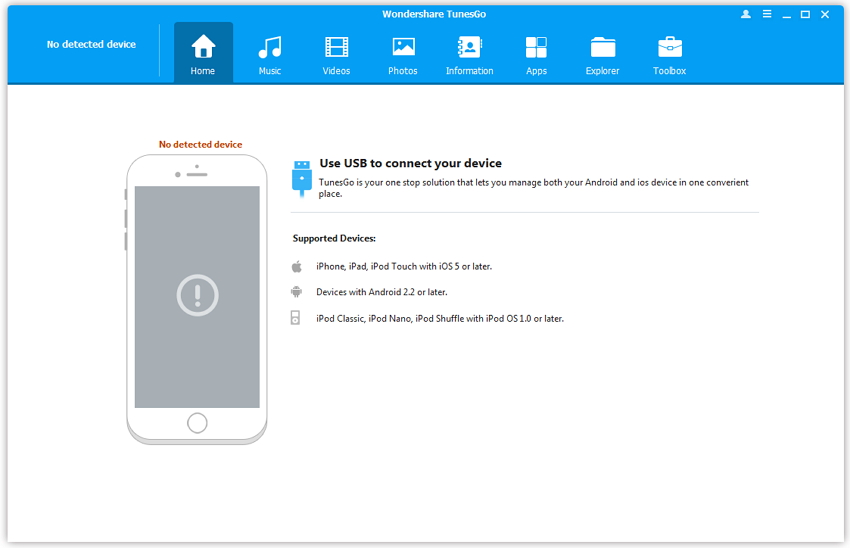
Étape 2 Insérez un câble USB iPod d'un côté dans votre iPod et le côté USB avec votre ordinateur. TunesGo détectera et vous montrera l’iPod maintenant.
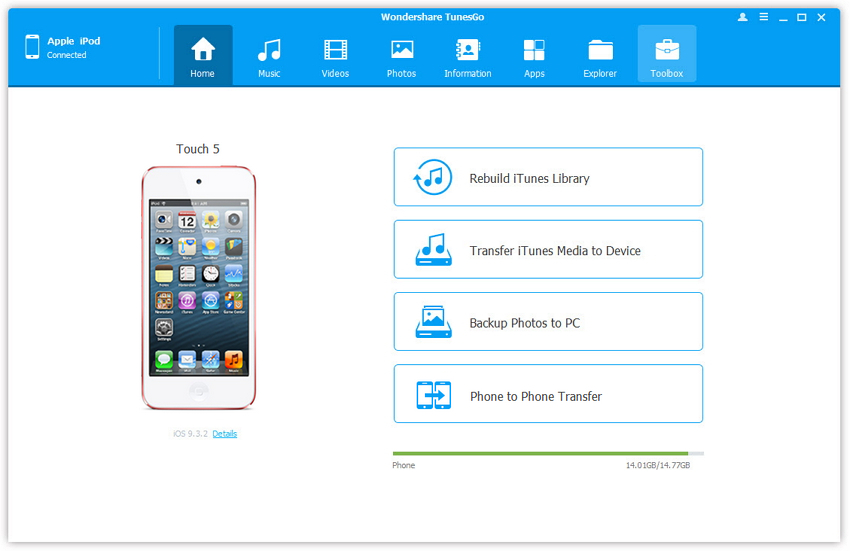
Étape 3 Cliquez sur les vidéos dans l'interface TunesGo et chargera des vidéos précédemment disponibles de votre iPod. Une fois les vidéos précédentes sont chargés, cliquez sur le bouton Ajouter sur le dessus et puis cliquez sur l'option Ajouter un fichier.
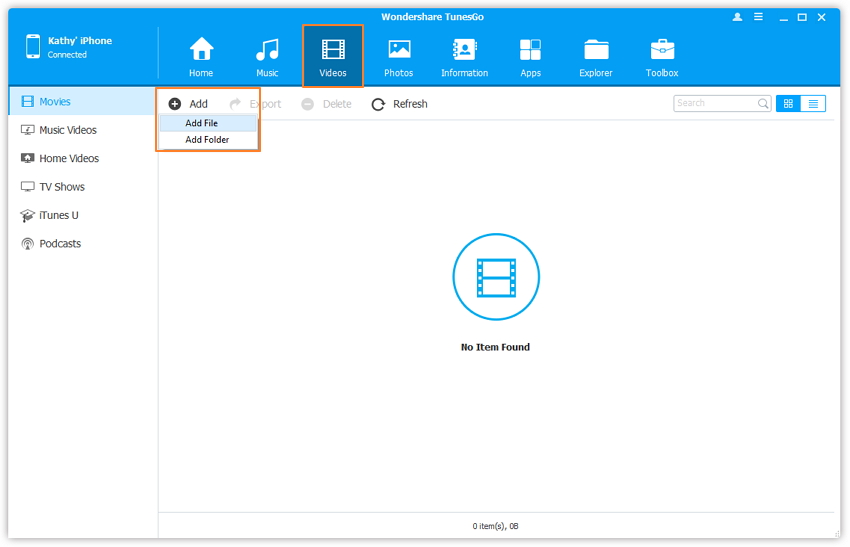
Étape 4 Maintenant, vous devez sélectionner le chemin où les vidéos sont disponibles sur votre ordinateur. Si vos vidéos ne sont pas dans un format pris en charge par l’iPod, il vous demandera de convertir le format vidéo, cliquez sur Oui dans la fenêtre pop-up et la vidéo sera transféré à l'iPod Touch après la conversion dans un certain temps.
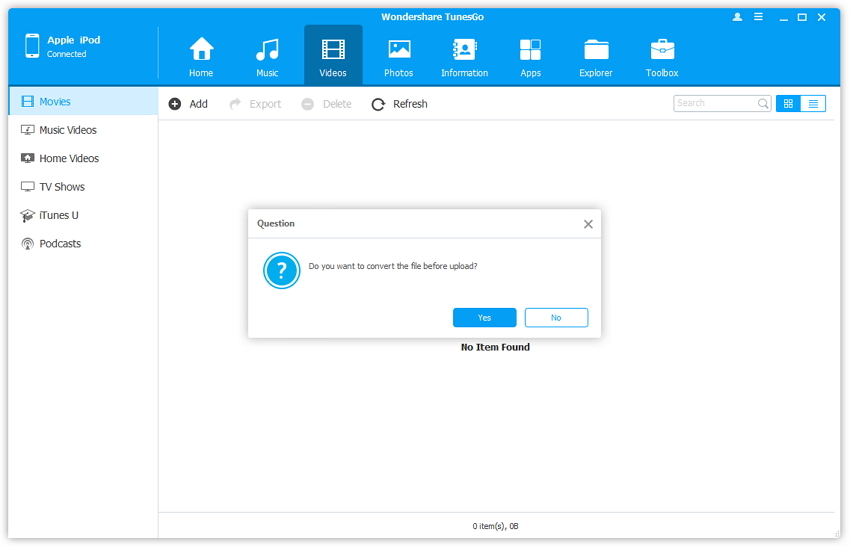
Partie 2. Transférer des vidéos de l'ordinateur à l'iPod Touch en utilisant iCloud
iCloud est un service de téléchargement automatique pour télécharger des photos et des vidéos sur iPod Touch ou pour transférer de la vidéo à partir de l'iPod Touch à l'ordinateur. Ce service est disponible pour tous les utilisateurs des appareils iOS et vous permet de transférer jusqu'à 5 Go de vidéos gratuitement.
Étape 1 Tout d’abord, téléchargez et installez iCloud pour Windows sur votre ordinateur et lancez-le. Il vous demandera de vous connecter maintenant. Entrez votre identifiant Apple et mot de passe pour vous connecter.
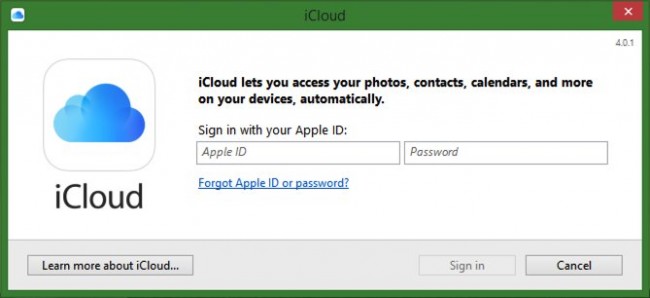
Étape 2 Cochez maintenant l'option iCloud Drive, et il mettra en marche la synchronisation automatique des photos et des vidéos.
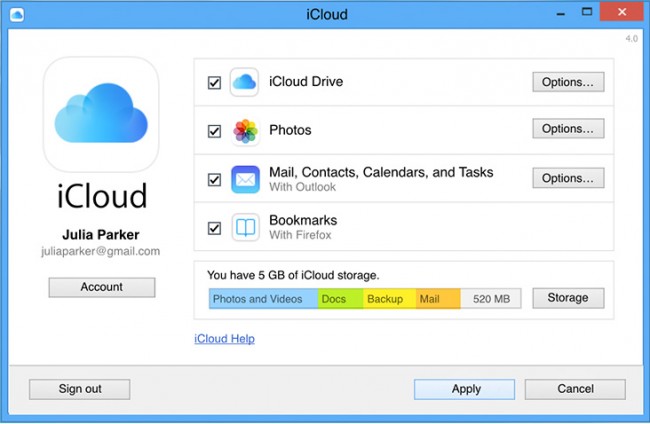
Étape 3 Une fois la synchronisation automatique de la bibliothèque iCloud est activée, il va ajouter un nouveau dossier à iCloud avec le nom téléchargement. Maintenant, faites glisser les vidéos de votre ordinateur vers le dossier de téléchargement iCloud. Il automatiquement téléchargera les vidéos à iCloud Drive maintenant.
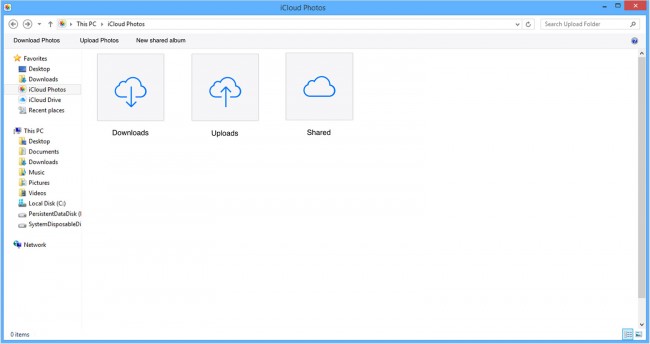
Étape 4 Maintenant, vous pouvez accéder à vos vidéos sur votre iPod facilement. Allumez iCloud pour votre iPod. Cliquez sur les vidéos dans iCloud. Vos vidéos téléchargées seront là maintenant.
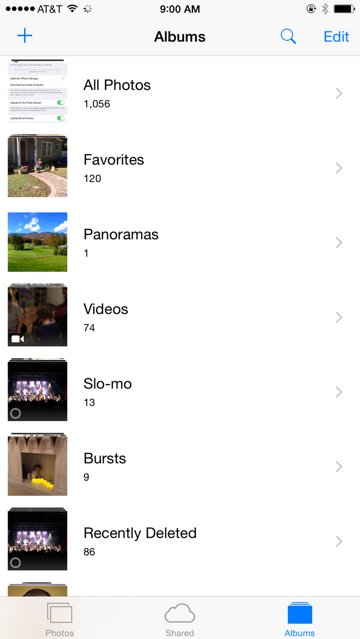
Partie 3. Transférer des vidéos de l'ordinateur à l'iPod Touch avec iTunes
iTunes est un moyen officiel d'ajouter des vidéos et des fichiers de musique sur les appareils iOS. Il prend en charge tous les appareils iOS, car il est officiellement disponible chez Apple. iTunes vous permet d'ajouter des vidéos en synchronisant et en les faisant glisser. Mais le problème est que si vous ajoutez de nouvelles vidéos à votre iPod en utilisant iTunes, il remplacera d'anciennes vidéos avec une nouvelle de sorte que vous ne pouvez pas enregistrer vos anciennes vidéos en utilisant iTunes pour transférer des vidéos à partir de l'ordinateur à l’iPod Touch.
Étape 1 Installez la dernière version d’iTunes sur votre ordinateur et connectez l'iPod à l'ordinateur via un câble. Vous verrez iPod dans le côté gauche de ma musique.

Étape 2 Cliquez sur l’option Fichier> Ajouter un fichier à la Bibliothèque maintenant pour transférer des vidéos à partir de l'ordinateur à l'iPod Touch, mais convertissez la vidéo a un format pris en charge par l’iPod avant de l'ajouter, car iTunes ne le convertira pas automatiquement.
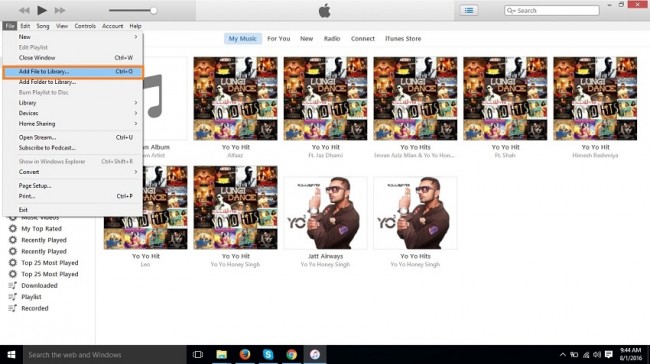
Étape 3 Dans les prochaines fenêtres pop-up, recherchez le fichier vidéo converti sur votre ordinateur et cliquez sur le bouton Ouvrir pour l'ajouter à la bibliothèque iTunes.
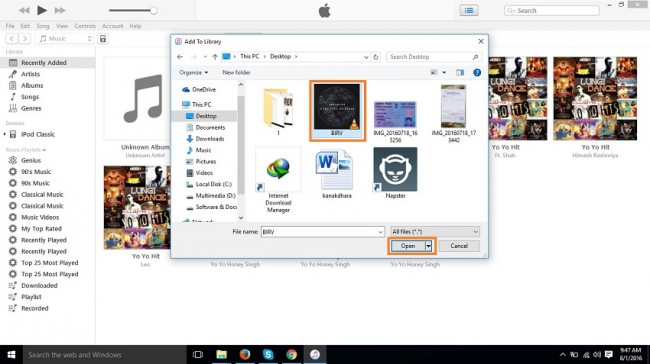
Étape 4 Maintenant, cliquez sur l'icône de votre iPod et aller à la page sommaire. Faites descendre ici et cliquez sur le bouton synchronisation et synchronisez la vidéo ajoutée avec votre iPod.
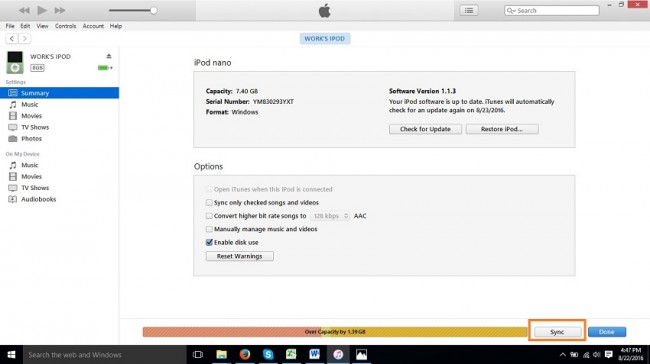
Étape 5 Une fois que votre appareil est synchronisé avec la bibliothèque iTunes actuelle vous pouvez voir la vidéo dans votre iPod maintenant.
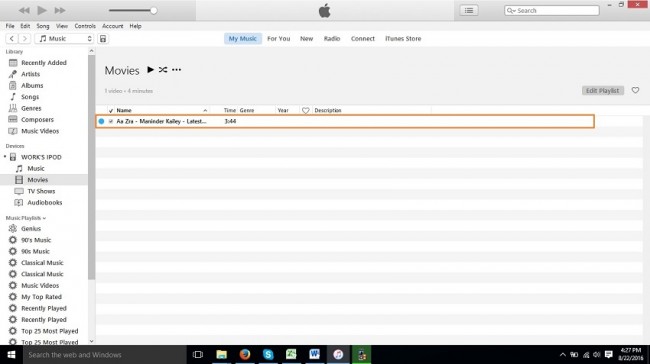
Partie 4. Tableau comparatif
|
TunesGo |
iCloud |
iTunes |
|
|
Transférer de la musique entre les appareils Apple, Android, PC, Mac et iTunes sans limites |
Oui |
Non |
Non |
|
Utiliser iTunes avec Android |
Oui |
Non |
Non |
|
Gérer la musique sans restrictions iTunes |
Oui |
Oui |
Oui |
|
Sauvegarder / restaurer la bibliothèque iTunes iTunes |
Oui |
Non |
Oui |
|
Soutenir les appareils Android |
Oui |
Non |
Non |
|
Outil professionnel lecteur / de partage de la musique Remplacer les fichiers M4P au format mp3 |
Oui |
Non |
Oui |
|
Rooter appareils Android |
Oui |
Non |
Non |
|
Prend en charge tous les appareils iOS |
Oui |
Oui |
Oui |
|
Convertir en un format supporté par votre appareil et iTunes |
Oui |
Non |
Non |
|
Corriger des balises audio, covers et supprimer les doublons |
Oui |
Non |
Pour la musique achetée seulement |
